Nailazite na probleme s upravljačkim programom za slušalice Logitech G930 u sustavu Windows 10? Ne brinite, nakon što pročitate cijeli članak, moći ćete riješiti ovaj problem prilično brzo i jednostavno.
U posljednje vrijeme mnogi online igrači koji radije koriste Logitech G930 bežične igraće slušalice izvijestili su da ne mogu čuti zvuk iz svojih slušalica. Ako ste jedan od njih, nemojte paničariti, i problem je rješiv.
Logitech G930 gaming slušalice naglo prestaju raditi na Windows 10, kada su povezani s neispravnim ili zastarjelim upravljačkim programima. Osim toga, zastarjeli operativni sustav Windows također dovodi do toga da softver Logitech G930 ne radi. Problemi sa slušalicama stvarno su neugodni jer utječu na vaše multimedijsko iskustvo. No, greške se mogu lako popraviti s nekoliko jednostavnih rješenja navedenih u nastavku.
Rješenja za popravak Logitech G930 slušalica koje ne rade u sustavu Windows 10
U nastavku smo sastavili 5 jednostavnih rješenja za rješavanje problema s upravljačkim programom za slušalice Logitech G930 za Windows 10. Međutim, možda ih nećete morati isprobati sve, sve što trebate učiniti je proći kroz njih i odabrati onaj koji vam najviše odgovara. A sada, čitajmo ih!
1. rješenje: Ažurirajte upravljačke programe za slušalice Logitech G930
Marjory, problemi s upravljačkim programom za slušalice Logitech G930 javljaju se kada odgovarajući upravljački programi nestanu i ako su zastarjeli. Stoga biste trebali držati povezane vozače uvijek u vrhunskom stanju. To možete učiniti ručno ili automatski.
Ručno ažuriranje upravljačkog programa: Logitech redovito objavljuje nova ažuriranja i zakrpe za svoje proizvode. Dakle, ako imate dobro tehničko znanje, kao i dovoljno vremena, tada možete koristiti službenu web stranicu Logitecha kako biste online pronašli ispravan upravljački program za robusne slušalice Logitech G930. Evo koraka koje morate slijediti kako biste ručno pronašli najprikladnije upravljačke programe:
Korak 1: Idite na službena web stranica Logitecha.
Korak 2: Nakon toga zadržite pokazivač miša iznad Kartica podrške i biraj Preuzimanja s popisa padajućeg izbornika.

3. korak: Zatim upišite Logitech G930 unutar okvira za pretraživanje i pritisnite Enter tipka s tipkovnice.
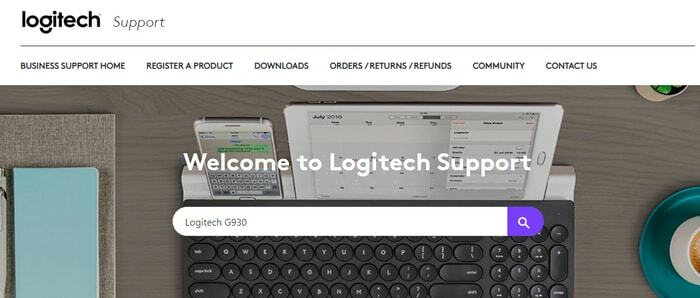
4. korak: Odaberite Bežične slušalice za igre G930 iz rezultata pretraživanja.
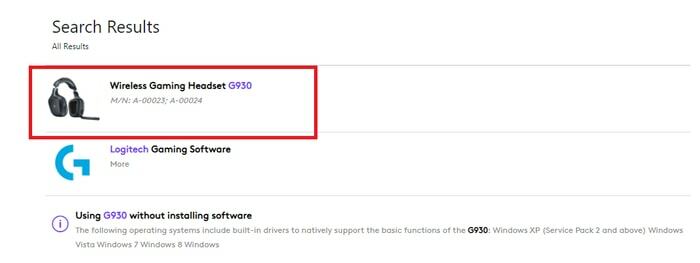
5. korak: Zatim kliknite na Preuzimanja iz lijevog okna izbornika.
6. korak: Klikni na Preuzeti sada dugme.
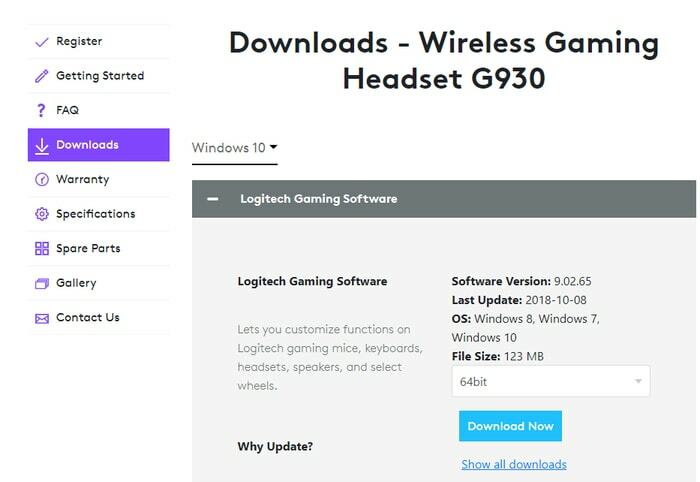
7. korak:Pokrenite datoteku za postavljanje i dovršite instalaciju slijedeći upute na zaslonu.
Kada završite, ponovno pokrenite računalo da biste spremili promjene.
Ponekad ručne metode mogu biti sklone pogreškama i zamorne, stoga predlažemo da automatski ažurirate upravljačke programe.
Automatsko ažuriranje upravljačkog programa: Ako ne možete ručno ažurirati upravljačke programe, to možete učiniti automatski uz pomoć Bit Driver Updater-a. To je globalno priznati uslužni program za ažuriranje upravljačkih programa koji svojim korisnicima pruža potpunu lakoću automatizacijom svake operacije.
The uslužni program za ažuriranje upravljačkih programa može popraviti sve neispravne, pokvarene ili zastarjele upravljačke programe samo jednim dodirom miša. Osim toga, softver ima mogućnost rješavanja problema i rješavanja brojnih problema povezanih sa sustavom Windows uključujući BSOD (plavi ekran smrti) pogreške, kvarove sustava, redovita rušenja tijekom igranja igre i mnoge više. Za razliku od drugih, softver može automatski stvoriti sigurnosnu kopiju postojećih upravljačkih programa prije nego što ih ažurirate, tako da se po potrebi mogu vratiti.
U nastavku su koraci koje treba uzeti u obzir kako bi se logitech G930 upravljački programi na Windows 10:
Korak 1: Prije svega, morate preuzeti Bit Driver Updater. Da biste to učinili besplatno, kliknite na donji gumb.

Korak 2: Sada dvaput kliknite na preuzetu datoteku i izvršite upute na zaslonu kako biste softver instalirali na svoje računalo.
3. korak: Kada završite, pokrenite ga i pričekajte da Bit Driver Updater dovrši skenira na vašem računalu.
Točka koju treba zapamtiti: Obično Bit Driver Updater automatski počinje skenirati vaše računalo u potrazi za zastarjelim ili neispravnim upravljačkim programima. Ali, u nekim rijetkim slučajevima, ne počinje samo od sebe, ako se to dogodi kod vas. Zatim ga morate pokrenuti ručno klikom na gumb Skeniraj u lijevom oknu kao što je prikazano u nastavku.

4. korak: Nakon toga, pruža vam detaljan popis rezultata skeniranja. Prođite kroz popis, zatim pronađite Logitech G930 slušalice i kliknite na Gumb Ažuriraj sada prikazano uz njega.
5. korak: Ako ste ustanovili da je potrebno ažurirati i druge upravljačke programe, možete ih također ažurirati zajedno s upravljačkim programima za slušalice Logitech. Za to morate kliknuti na Ažuriraj sve umjesto toga gumb.

Preporuča se koristiti pro verziju uslužnog programa za ažuriranje upravljačkih programa kako biste otključali njegov potpuni potencijal. Pro verzija posjeduje napredne značajke koje uključuju ažuriranje upravljačkog programa jednim klikom, tehničko 24/7 podrška, zakazivanje skeniranja, potpuno jamstvo povrata novca, automatska ažuriranja, vrhunska izvedba i sitnica.
Također pročitajte: Preuzmite i ažurirajte upravljački program Logitech Driving Force GT za Windows 10, 8 i 7
Rješenje 2: Koristite drugi USB priključak
Mnogi korisnici su izvijestili da je uključivanje slušalica u prednje portove na njihovom računalu riješilo probleme s upravljačkim programom za slušalice Logitech G930 za Windows 10. Dakle, možete isprobati i ovu taktiku. Evo kako:
Korak 1: Isključite svoj Logitech G930 slušalice.
Korak 2: Sada, ponovno spojiti to u drugu luku.
Nadamo se da bi ovaj popravak trebao raditi za vas kako biste popravili Logitech G930 koji nije otkriven u sustavu Windows 10. Iako to nije trajno rješenje, pa možda neće raditi, stoga isprobajte druga rješenja navedena u nastavku.
Rješenje 3: Ponovno instalirajte svoje upravljačke programe
Ako nijedno od gore navedenih rješenja nije uspjelo, morate ponovno instalirati povezane upravljačke programe. Jer, mnogo puta, zbog raznih problema s nekompatibilnošću, ažuriranje upravljačkih programa ne rješava problem. U nastavku je kratki vodič za isto:
Korak 1: Otvorena Upravitelj uređaja pritiskom na Windows + X tipke na tipkovnici odjednom.

Korak 2: Zatim, proširiti kategoriju kontrolera zvuka, videa i igara.
3. korak: Desnom tipkom miša kliknite Logitech G930 slušalice i odaberite Deinstalirajte uređaj s popisa kontekstnog izbornika.

4. korak: Ako se pojavi dijaloški okvir za potvrdu, kliknite na Deinstaliraj.
Nakon uklanjanja upravljačkih programa, ponovno pokrenite uređaj i ponovno instalirajte najprikladniji upravljački program za vaše Logitech G930 slušalice. Ovo rješenje bi trebalo riješiti probleme s upravljačkim programima Logitech G930 na 64-bitnom sustavu Windows 10.
Također pročitajte: Preuzmite upravljački program Logitech F710 i riješite problem na Windows 10
Rješenje 4: Uklonite Logitech softver za igre
Logitech G930 se ne povezuje, čak ni nakon ponovne instalacije povezanih upravljačkih programa? Ako da, pokušajte ukloniti Logitech softver za igre uz jednostavne korake podijeljene u nastavku:
Korak 1: Sve zajedno pogodio Windows + I tipke za aktiviranje Postavke sustava Windows.
Korak 2: Nakon toga kliknite na aplikacije nastaviti dalje.
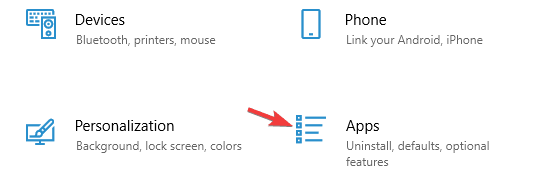
3. korak: Sada se pomaknite dolje do Logitech softver za igre i odaberite ga.
4. korak: Na kraju, kliknite na Deinstaliraj opcija.
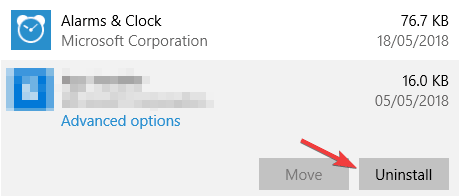
Kada završite, pokušajte pristupiti svojim Logitech G930 slušalicama kako biste provjerili rade li. Nažalost, problem još uvijek postoji, ne brinite, samo prijeđite na sljedeće rješenje.
Također pročitajte: Preuzimanje i ažuriranje upravljačkih programa za web kameru Logitech C920 za Windows 10
Rješenje 5: Izvedite Windows Update
Ako koristite zastarjelu verziju operacijskog sustava Windows, možda ćete se suočiti s problemom s slušalicama Logitech G930 koje ne rade. Stoga morate s vremena na vrijeme ažurirati svoj Windows OS. U nastavku su koraci kako to učiniti s lakoćom:
Korak 1: Pokreni Postavke sustava Windows brzim pritiskom Windows logotip i I tipke na tipkovnici u isto vrijeme.
Korak 2: Nakon što ste u postavkama sustava Windows, kliknite na Ažuriranje i sigurnost.

3. korak: Sada, s lijeve strane, odaberite Windows Update a zatim kliknite na Provjerite ima li ažuriranja iz desnog okna.

Pričekajte neko vrijeme dok Windows ne pronađe, preuzme i instalira dostupna ažuriranja za vaš sustav. Nadogradnja verzije operacijskog sustava Windows trebala bi riješiti sve moguće probleme s vašim Logitech G930 slušalicama i omogućiti da ponovno rade.
Također pročitajte: Preuzmite, instalirajte i ažurirajte Logitech G910 softver
Slušalice Logitech G930 nisu otkrivene u sustavu Windows 10: FIKSNO
Dakle, ovo su bila neka od najučinkovitijih rješenja koja vam mogu pomoći da riješite probleme s upravljačkim programom za slušalice Logitech G930 za Windows 10. Nadamo se da će vam ovaj vodič za rješavanje problema pomoći na najbolji mogući način.
Ako imate bilo kakvih pitanja ili dodatnih prijedloga, javite nam se u komentarima ispod. Pokušat ćemo vam pomoći.
Osim toga, pretplatite se na naš Newsletter kako biste bili ažurirani i informirani. Uz to, povežite se s nama putem Facebook, Cvrkut, Instagram, i Pinterest.